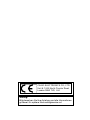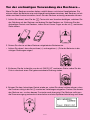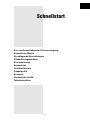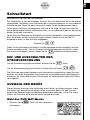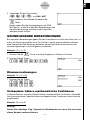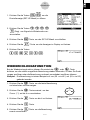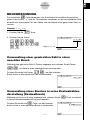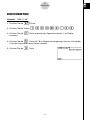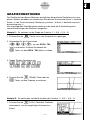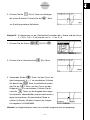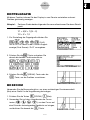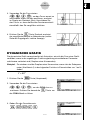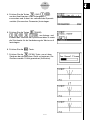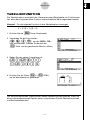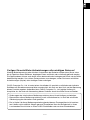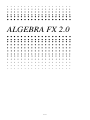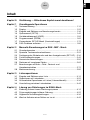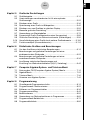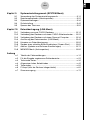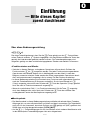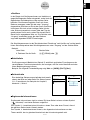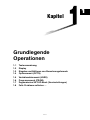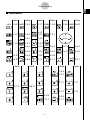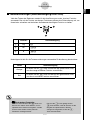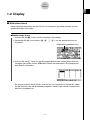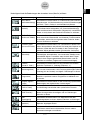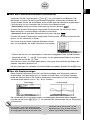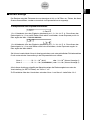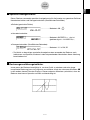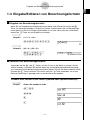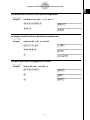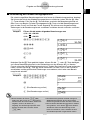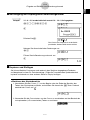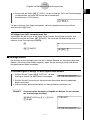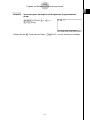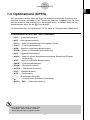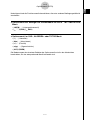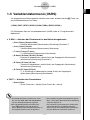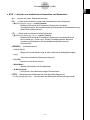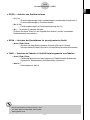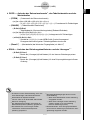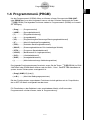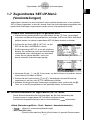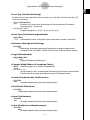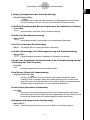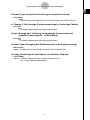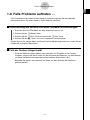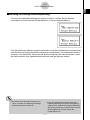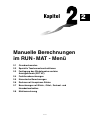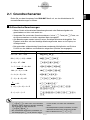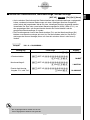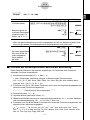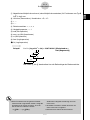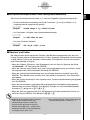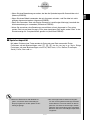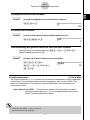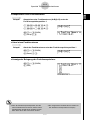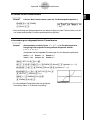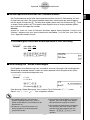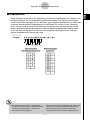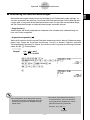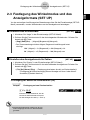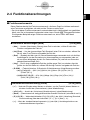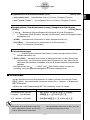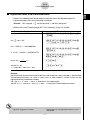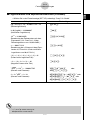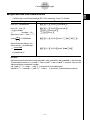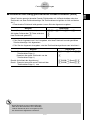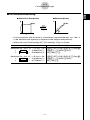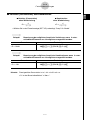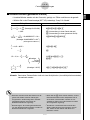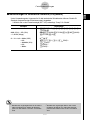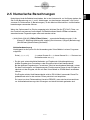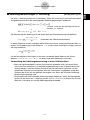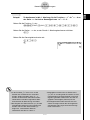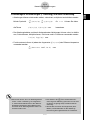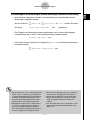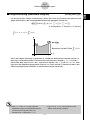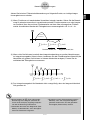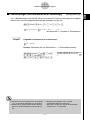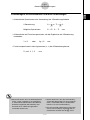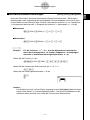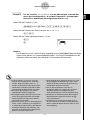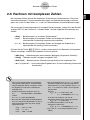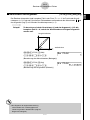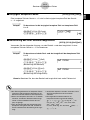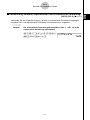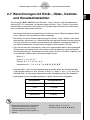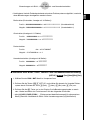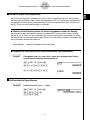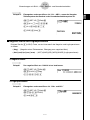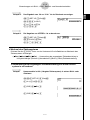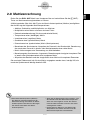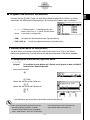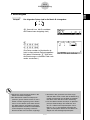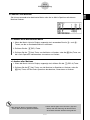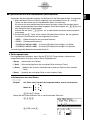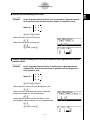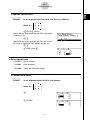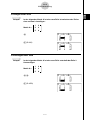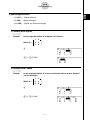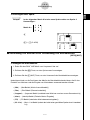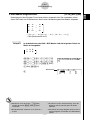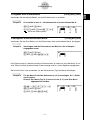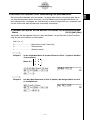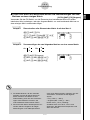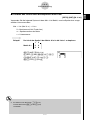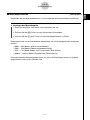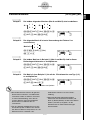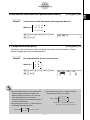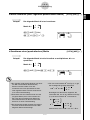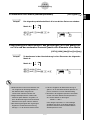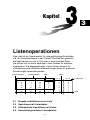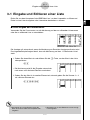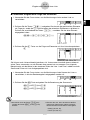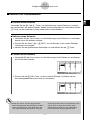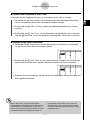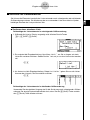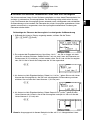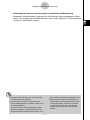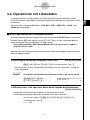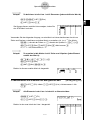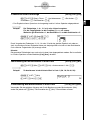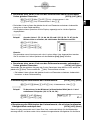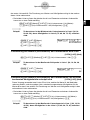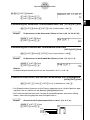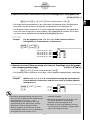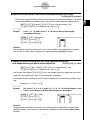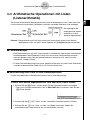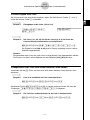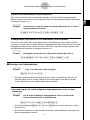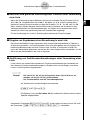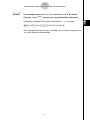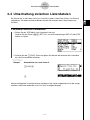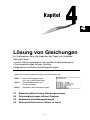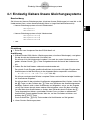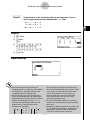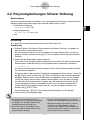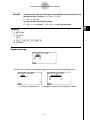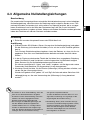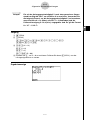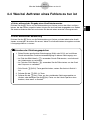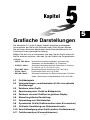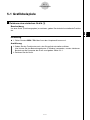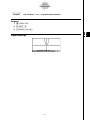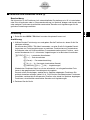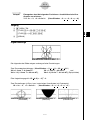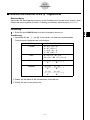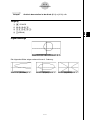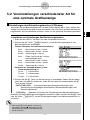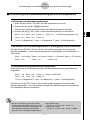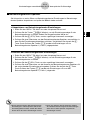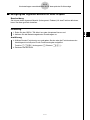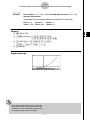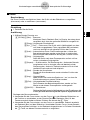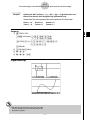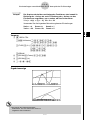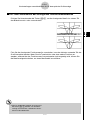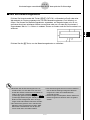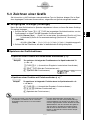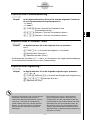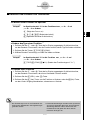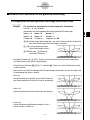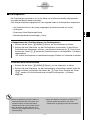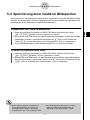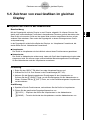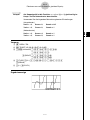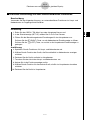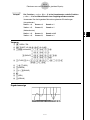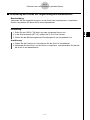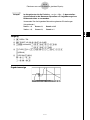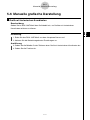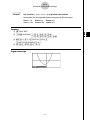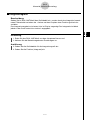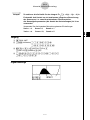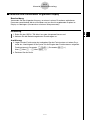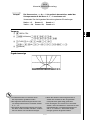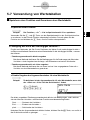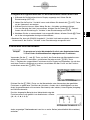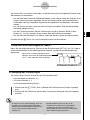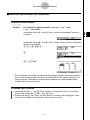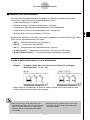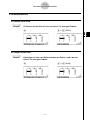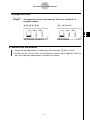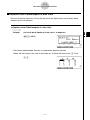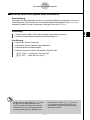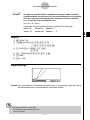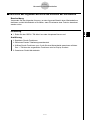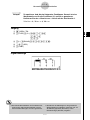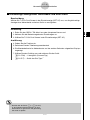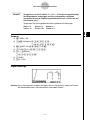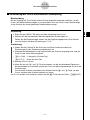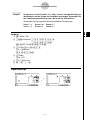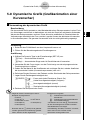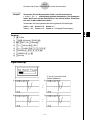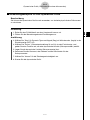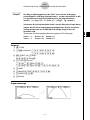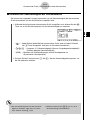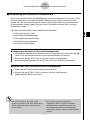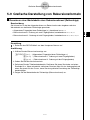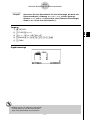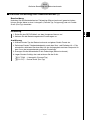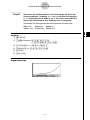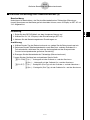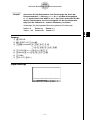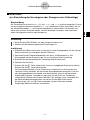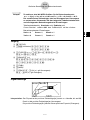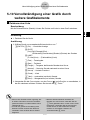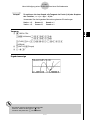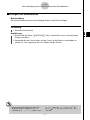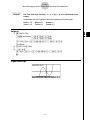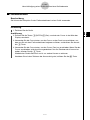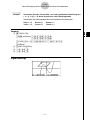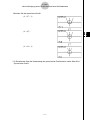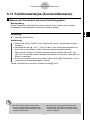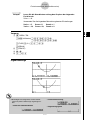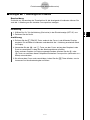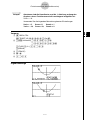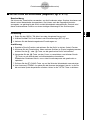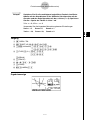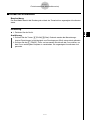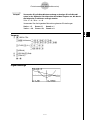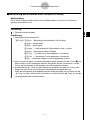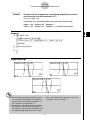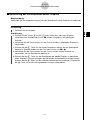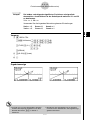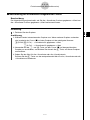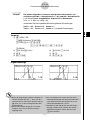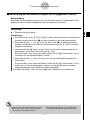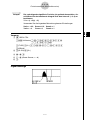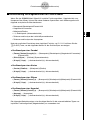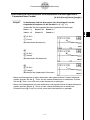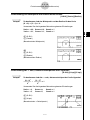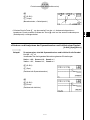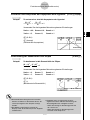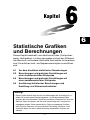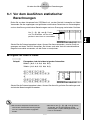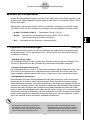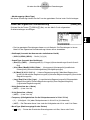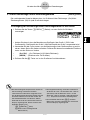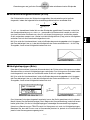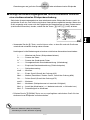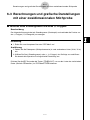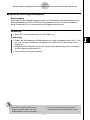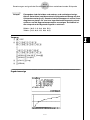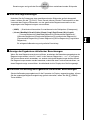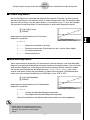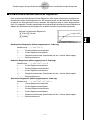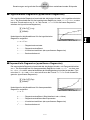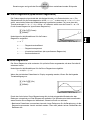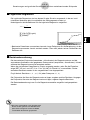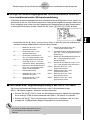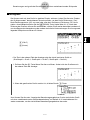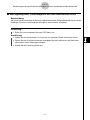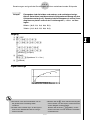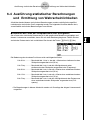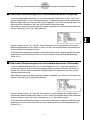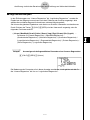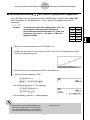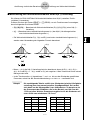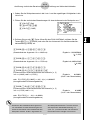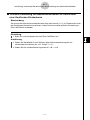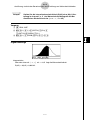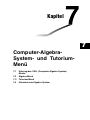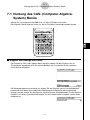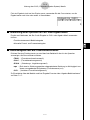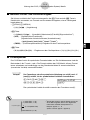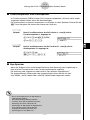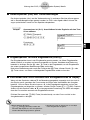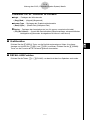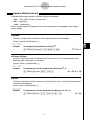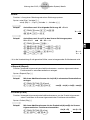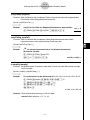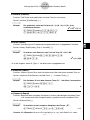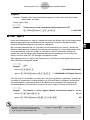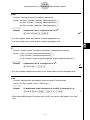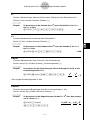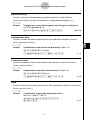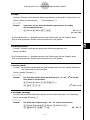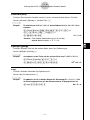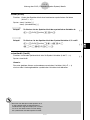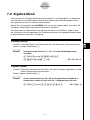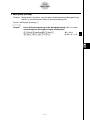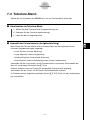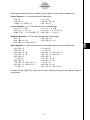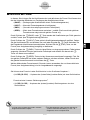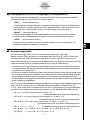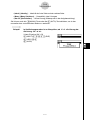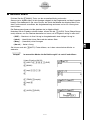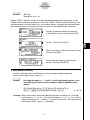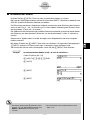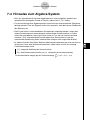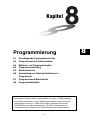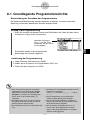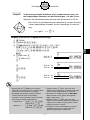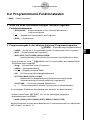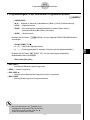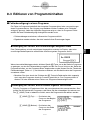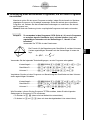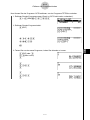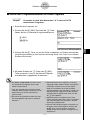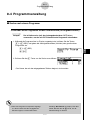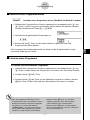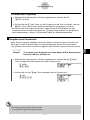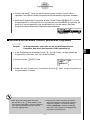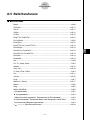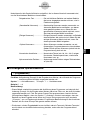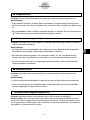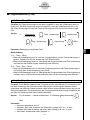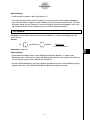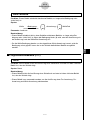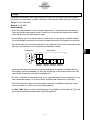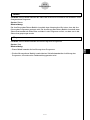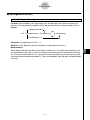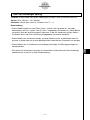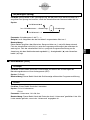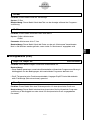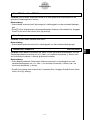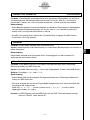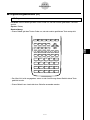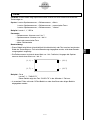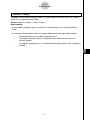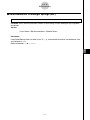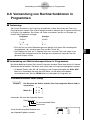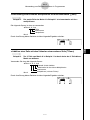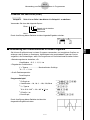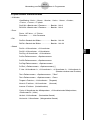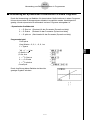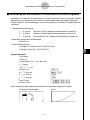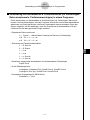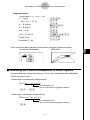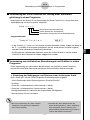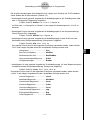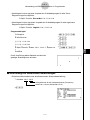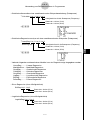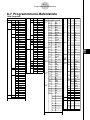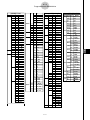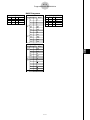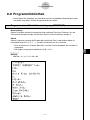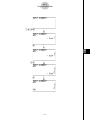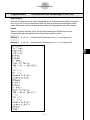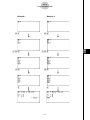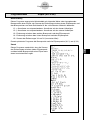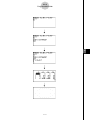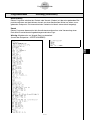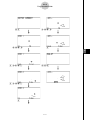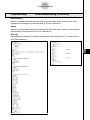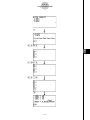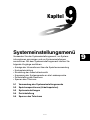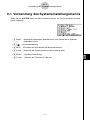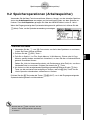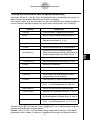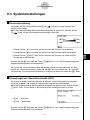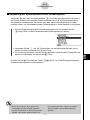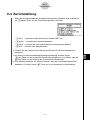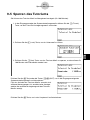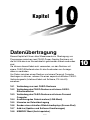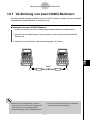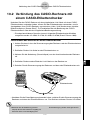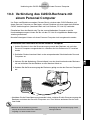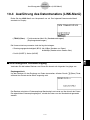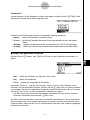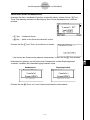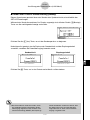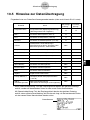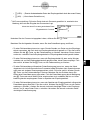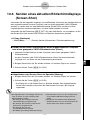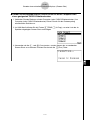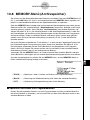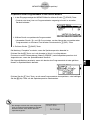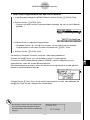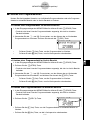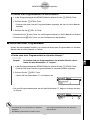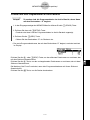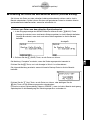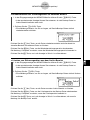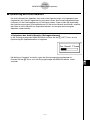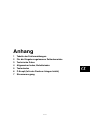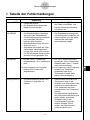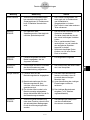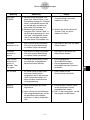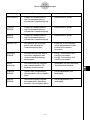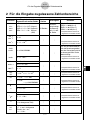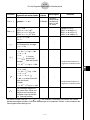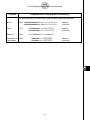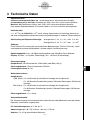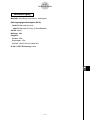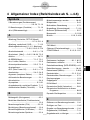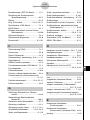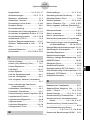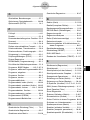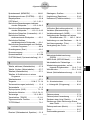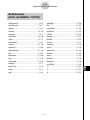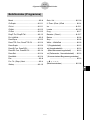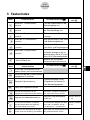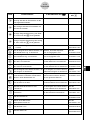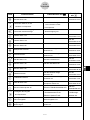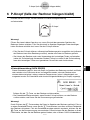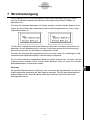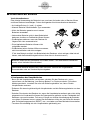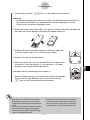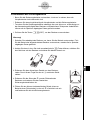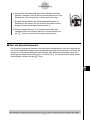G
ALGEBRA FX 2.0
Bedienungsanleitung

CASIO ELECTRONICS CO., LTD.
Unit 6, 1000 North Circular Road,
London NW2 7JD, U.K.
Wichtig!
Bitte bewahren Sie Ihre Anleitung und alle Informationen
griffbereit für spätere Nachschlagzwecke auf.

19990401
Vor der erstmaligen Verwendung des Rechners...
Wenn Sie den Rechner erworben haben, enthält dieser noch keine Hauptbatterien. Sie
müssen daher die Batterien wie nachfolgend beschrieben einsetzen, den Rechner zurück-
stellen und den Kontrast einstellen, bevor Sie den Rechner erstmalig verwenden können.
1. Achten Sie darauf, dass Sie die o-Taste nicht aus Versehen betätigen, schieben Sie
das Gehäuse auf den Rechner und drehen Sie den Rechner um. Entfernen Sie den
rückseitigen Deckel vom Rechner, indem Sie mit Ihrem Finger an der mit
1 markierten
Stelle ziehen.
2. Setzen Sie die vier mit dem Rechner mitgelieferten Batterien ein.
•Achten Sie darauf, dass die positiven (+) und negativen (–) Pole der Batterien in die
richtigen Richtungen zeigen.
3. Entfernen Sie die Isolierfolie von der mit “BACK UP” markierten Stelle, indem Sie die
Folie in die durch einen Pfeil gekennzeichnete Richtung ziehen.
4. Bringen Sie den rückseitigen Deckel wieder an, wobei Sie darauf achten müssen, dass
die Laschen richtig in die mit 2 markierten Vertiefungen eingreifen. Drehen Sie danach
den Rechner um, so dass dessen Frontseite nach oben zeigt. Der Rechner sollte nun
die Stromversorgung automatisch einschalten und eine Speicherrückstellung ausführen.
P
1
BACK UP
BACK UP
2

19990401
5. Drücken Sie die m-Taste.
• Falls das rechts dargestellte Hauptmenü nicht im
Display angezeigt wird, drücken Sie den P-Knopf auf
der Rückseite des Rechners, um eine Speicher-
rückstellung auszuführen.
6. Verwenden Sie die Cursortasten (f, c, d, e), um das SYSTEM-Icon zu wählen,
und drücken Sie die w-Taste. Anschließend drücken Sie die 2-Taste(
), um die
Kontrasteinstellungsanzeige zu öffnen.
7. Stellen Sie den Kontrast ein.
•Mit der e-Cursortaste kann der Kontrast des Displays abgedunkelt werden.
•Mit der d-Cursortaste kann der Kontrast des Displays aufgehellt werden.
•Drücken Sie die 1(INIT)-Taste, um den Kontrast auf die Standardvorgabe
zurückzustellen.
8. Um die Kontrasteinstellung des Displays zu verlassen, drücken Sie die m-Taste.
P-Knopf

19990401
Ein- und Ausschalten der Stromversorgung
Auswahl der Menüs
Grundlegende Berechnungen
Wiederholungsfunktion
Bruchrechnung
Exponenten
Grafikfunktionen
Doppelgrafik
Boxzoom
Dynamische Grafik
Tabellenfunktion
Schnellstart

19990401
Schnellstart
Willkommen in der Welt der Grafikrechner.
Der Schnellstart ist kein vollständiges Tutorium, führt Sie aber durch die am häufigsten
verwendeten Funktionen, vom Einschalten der Stromversorgung bis hin zu komplexen
Grafikfunktionen. Wenn Sie damit fertig sind, haben Sie die grundlegenden Opera-
tionen dieses Rechners kennengelernt und sind in der Lage, mit dem restlichen Teil
dieser Bedienungsanleitung zurechtzukommen, um das gesamte Spektrum der verfüg-
baren Funktionen zu erlernen.
Jeder Schritt
der
Beispiele im Schnellstart ist grafisch dargestellt, um zu gewährleisten,
dass Sie diesem schnell und einfach folgen können. Wenn Sie z.B. die Zahl 57
eingeben müssen, ist dies wie folgt angegeben:
Drücken Sie
fh
Wenn für das Verständnis erforderlich, wurden Beispiele darüber eingefügt, wie das
Display aussehen sollte. Falls Ihr Display nicht diesen Beispielen entspricht, sollten
Sie nochmals ab Beginn starten, indem Sie die
o
-Gesamtlöschtaste drücken.
EIN- UND AUSSCHALTEN DER
STROMVERSORGUNG
Um die Stromversorgung einzuschalten, drücken Sie die o-Taste.
Um die Stromversorgung auszuschalten, drücken Sie die Tasten
!
o
OFF
.
Die Stromversorgung des Rechners wird automatisch ausgeschaltet, wenn Sie inner-
halb der von Ihnen eingestellten Auslösezeit der Ausschaltautomatik keine Operation
ausführen. Als Auslösezeit können Sie entweder mit sechs Minuten oder mit 60 Minu-
ten vorgeben.
AUSWAHL DER MENÜS
Dieser Rechner erleichtert die Ausführung einer Vielzahl von Berechnungen, indem
Sie einfach das entsprechende Menü öffnen und nutzen. Bevor Sie aber mit den
eigentlichen Berechnungen und Bedienungsbeispielen beginnen, sollten Sie zuerst
lernen, wie Sie durch die einzelnen Menüs navigieren können.
Wahl des RUN
·
MAT-Menüs
1. Drücken Sie diem-Taste, um das Hauptmenü
anzuzeigen.
1
Schnellstart

19990401
2. Verwenden Sie die Cursortasten
(
d,e,f,c), um RUN
•
MAT
hervorzuheben, und drücken Sie danach die
w-Taste.
Rechts sehen Sie das Eingangsdisplay des RUN
•
MAT-Menüs, in dem Sie manuelle Berechnungen und
die Matrizenrechnung ausführen und Programme
ablaufen lassen können.
GRUNDLEGENDE BERECHNUNGEN
Bei manuellen Berechnungen geben Sie den Formelterm von links nach rechts ein, so
wie er auf Papier geschrieben wird. Für Formeln, welche unterschiedliche arithmeti-
sche Operationen und Klammern enthalten, benutzt der Rechner automatisch die
korrekte Algebralogik, um das Ergebnis zu ermitteln.
Beispiel:
15 × 3 + 61
1. Drücken Sie die
o-Taste, um ältere Eingaben im Display zu löschen.
2. Drücken Sie die Tasten
bf*d+gbw.
Klammerrechnungen
Beispiel:
15 × (3 + 61)
1. Drücken Sie die Tasten
bf*(d
+gb) w.
Vorhandene höhere mathematische Funktionen
In diesem Rechner sind eine Vielzahl höherer mathematischer Funktionen, einschließ-
lich trigonometrischer, logarithmischer und hyperbolischer Funktionen, bereits fest ein-
programmiert.
Beispiel:
25 × sin 45˚
Wichtig!
Stellen Sie unbedingt “Deg” (Altgrad) als Winkelmodus ein, bevor Sie versuchen
dieses Beispiel nachzuvollziehen.
2
Schnellstart

19990401
1. Drücken Sie die Tasten u
3
SET UP
, um die
Einstellanzeige (SET-UP-Menü) zu öffnen.
2. Drücken Sie die Tasten
cccc
1(Deg), um Altgrad als Winkelmodus vor-
einzustellen.
3. Drücken Sie die
i-Taste, um das SET-UP-Menü zu schließen.
4. Drücken Sie die
o-Taste, um alte Anzeigen im Display zu löschen.
5. Drücken Sie die Tasten
cf*sefw.
WIEDERHOLUNGSFUNKTION
Bei der Wiederholungsfunktion können Sie einfach die d- oder e-Taste
drücken, um die zuletzt ausgeführte Berechnung wieder aufzurufen, so dass Sie Ände-
rungen ausführen oder die Berechnung nochmals unverändert ausführen können.
Beispiel:
Die Berechnung im letzten Beispiel soll von (25 × sin 45°) auf (25 × sin 55°)
geändert werden.
1. Drücken Sie die
d-Taste, um die letzte Berechnung
zurückzuholen und anzuzeigen.
2. Drücken Sie die
d-Taste zweimal, um den
Cursor (t) auf die 4 zu verschieben.
3. Drücken Sie die
D-Taste, um die 4 zu löschen.
4. Drücken Sie die f-Taste.
5. Drücken Sie die
w-Taste, um die Berechnung
erneut auszuführen.
3
Schnellstart
REPLAY

19990401
BRUCHRECHNUNG
Sie können die $-Taste verwenden, um Bruchterme für eine Berechnung einzu-
geben. Das Symbol “ { ” wird als Trennzeichen verwendet, um die verschiedenen Teile
eines Bruchs (den ganzen Teil, den Zähler und den Nenner einer gemischten Zahl) zu
trennen.
Beispiel:
1
15
/
16
+
37
/
9
1. Drücken Sie die o-Taste.
2. Drücken Sie die Tasten
b$bf$
bg+dh$
jw
.
Umwandlung einer gemischten Zahl in einen
unechten Bruch
Während eine gemischte Zahl im Display angezeigt wird, drücken Sie die Tasten
!
d/c
$
, um diese in einen unechten Bruch umzuwandeln.
Drücken Sie erneut die Tasten
!
d/c
$
, um den unechten
Bruch zurück in eine gemischte Zahl zu verwandeln.
Umwandlung eines Bruches in seine Dezimalzahlen-
darstellung (Dezimalbruch)
Während ein Bruch im Display angezeigt wird, drücken Sie die $-Taste, um diesen
in seine Dezimalzahlendarstellung umzuwandeln.
Drücken Sie erneut die
$-Taste, um den Dezimal-
bruch zurück in einen gemeinen Bruch zu verwandeln.
4
Schnellstart
Zeigt 6
7
/
144
an.

19990401
EXPONENTEN
Beispiel:
1250 × 2,06
5
1. Drücken Sie die o-Taste.
2. Drücken Sie die Tasten
bcfa*c.ag.
3. Drücken Sie die
M-Taste, wodurch das Operationszeichen ^ im Display
erscheint.
4. Drücken Sie die
f-Taste. Mit ^5 im Display wird angezeigt, dass es sich bei der
5 um den Exponenten einer Potenz handelt.
5. Drücken Sie die
w-Taste.
5
Schnellstart

19990401
GRAFIKFUNKTIONEN
Die Grafikfunktionen dieses Rechners ermöglichen die grafische Darstellung von kom-
plexen Grafiken entweder mit kartesischen Koordinaten (horizontale Achse:
x; vertikale
Achse:
y) oder Polarkoordinaten (Winkel zur positiven x-Achse:
θ
; Abstand vom Koor-
dinatenursprung:
r).
Alle nachfolgenden Grafikbeispiele werden mit den nach der Zurückstellung wirk-
samen Einstellungen des Rechners ausgeführt.
Beispiel
1: Zu zeichnen ist der Graph der Funktion Y = X(X + 1)(X – 2)
1. Drücken Sie die
m-Taste, um in das Hauptmenü zu gelangen.
2. Verwenden Sie die Cursortasten
(
d,e,f,c), um das GRPH
•
TBL-
Icon zu markieren. Drücken Sie danach die
w-Taste, um das GRPH
•
TBL-Menü zu öffnen.
3. Geben Sie den Formelterm ein.
v(v+b)
(v -c)w
4. Drücken Sie die 5 (DRAW)-Taste oder die
w-Taste, um den Graphen zu zeichnen.
Beispiel
2: Zu bestimmen sind die Nullstellen der Funktion Y = X(X + 1)(X – 2)
1. Drücken Sie die
4(G-SLV)-Taste des Funktions-
tastenmenüs, um das zugehörige Untermenü zu
öffnen.
6
Schnellstart

19990401
2. Drücken Sie die b(Root)-Taste zum Anzeigen
der ersten Nullstelle. Drücken Sie die
e-Taste
zur Ermittlung weiterer Nullstellen.
Beispiel
3: Zu bestimmen ist der Flächeninhalt zwischen der x-Achse und der Kurve
Y = X(X + 1)(X – 2) im Intervall von X = –1 bis X = 0.
1. Drücken Sie die Tasten i4(G-SLV)c.
2. Drücken Sie im Untermenü diei(∫dx)-Taste.
3. Verwenden Sie die d-Taste, um den Cursor auf
den Anfangspunkt X = –1 zu verschieben. Drücken
Sie danach die
w-Taste. Anschließend verwen-
den Sie die
e-Taste, um den Cursor auf den
Endpunkt X = 0 zu verschieben. Drücken Sie da-
nach die
w-Taste, um die Eingabe des Integra-
tionsintervalls abzuschließen und das bestimmte In-
tegral zu berechnen. Die betrachtete Fläche er-
scheint im Display schattiert, ebenso das Integra-
tionsergebnis 0,4166666666.
Hinweis: Im Ergebnisdisplay unten links wird der Integrand nicht mit angezeigt.
7
Schnellstart

19990401
DOPPELGRAFIK
Mit dieser Funktion können Sie das Display in zwei Fenster unterteilen und zwei
Grafiken gleichzeitig anzeigen.
Beispiel
: Zeichnen Sie die beiden folgenden Kurven und bestimmen Sie deren Schnitt-
punkt.
Y1 = X(X + 1)(X – 2)
Y2 = X + 1,2
1. Zur Einstellung der Doppelgrafik drücken Sie
u3
SET UP
ccc2(G+G),
um im SET-UP-Menü in der Position Doppel-
anzeige (Dual Screen) “G+G” vorzugeben.
2. Drücken Sie die
i-Taste und geben Sie
danach die beiden Funktionsterme ein.
v(v+b)
(v-c )w
v+b.cw
3. Drücken Sie die5(DRAW) -Taste oder die
w-Taste, um die Grafiken zu zeichnen.
BOXZOOM
Verwenden Sie die Boxzoomfunktion, um einen rechteckigen Fensterausschnitt
(Box) einer Grafik für die Vergrößerung festzulegen.
1. Drücken Sie die Tasten
2(ZOOM) b(Box).
2. Verwenden Sie im linken Hauptfenster die Cursor-
tasten (d,e,f,c), um den Cursor auf
eine Ecke des festzulegenden Rechtecks zu bringen,
und drücken Sie danach die w-Taste.
8
Schnellstart

19990401
3. Verwenden Sie die Cursortasten
(d,e,f,c),
um
den
Cursor
erneut zu
verschieben. Wenn Sie dies ausführen, erscheint
im Display ein Rechteck (Box). Verschieben Sie
den Cursor so, dass die Box den Fensterausschnitt
einschließt, den Sie vergrößern möchten.
4. Drücken Sie die
w-Taste. Dadurch erscheint
der vergrößerte Bereich im Nebenfenster (rechte
Seite der Doppelgrafik, inaktive Anzeige).
DYNAMISCHE GRAFIK
Die dynamische Grafik veranschaulicht als Animation, wie sich die Form einer Grafik
verändert, wenn in der zugehörigen Funktionsgleichung ein enthaltener Parameter
schrittweise verändert wird (Graphen einer Kurvenschar).
Beispiel:
Zu zeichnen sind die Graphen einer Kurvenschar, wenn sich der Scharpara-
meter (Koeffizient A) in der folgenden Funktion in Einerschritten von 1 auf 3
ändert.
Y = AX
2
1. Drücken Sie die m-Taste (Hauptmenü).
2. Verwenden Sie die Cursortasten
(
d,e,f,c), um das DYNA-Icon zu
markieren. Drücken Sie danach die
w-Taste, um
das DYNA-Menü zu öffnen.
3. Geben Sie den Formelterm ein.
a
v
A
vxw
9
Schnellstart

19990401
4. Drücken Sie die Tasten 4(VAR) bw,
um dem Koeffizienten A den Anfangswert 1
zuzuordnen und A damit als veränderliche Dynamik-
variable (Kurvenschar-Parameter) festzulegen.
5. Drücken Sie die Tasten
2(RANG)
bwdwbw, um Anfangs- und
Endwert des Intervalls der Dynamikvariablen A sowie
die Schrittweite für die Veränderung der Werte von A
festzulegen.
6. Drücken Sie die
i-Taste.
7. Drücken Sie die
6(DYNA)-Taste, um mit dem
Zeichnen der dynamischen Grafik zu beginnen. Die
Grafiken werden 10 Mal gezeichnet (Animation).
↓
↓↑
↓↑
10
Schnellstart

19990401
TABELLENFUNKTION
Die Tabellenfunktion ermöglicht das Generieren einer Wertetabelle von Funktionswer-
ten, wenn dem Argument einer Funktion unterschiedliche Werte zugeordnet werden.
Beispiel:
Für die folgende Funktion ist eine Wertetabelle zu erzeugen.
Y = X (X + 1) (X – 2)
1. Drücken Sie die m-Taste (Hauptmenü).
2. Verwenden Sie die Cursortasten
(
d,e,f,c), um das GRPH
•
TBL-
Icon auszuwählen. Drücken Sie danach die
w-Taste, um das gewünschte Menü zu öffnen.
3. Geben Sie den obigen Formelterm ein.
v(v+b)
(v-c)w
4. Drücken Sie die Tasten 6(g)5(TABL),
um die Wertetabelle zu generieren.
Um alle leistungsstarken Eigenschaften dieses Rechners kennenzulernen, lesen Sie
bitte in den entsprechende Kapiteln weiter und probieren Sie alle Rechnerfunktionen
und Rechnerbefehle aus!
11
Schnellstart

19990401
Vorsichtsmaßnahmen bei der
Benutzung des Rechners
•Ihr Rechner besteht aus elektronischen Präzisionsteilen und darf daher niemals zerlegt werden.
•Den Rechner nicht fallen lassen und keinen starken Stößen aussetzen.
•Den Rechner niemals hohen Temperaturen, hoher Luftfeuchtigkeit oder Staub aussetzen. Bei
niedrigen Temperaturen benötigt der Rechner mehr Zeit für die Anzeige der Ergebnisse. Das
Display kann sogar erlöschen. Sobald wieder normale Temperaturen erreicht sind, kehrt das
Display in den Normalzustand zurück.
•Das Display erscheint leer und die Tasten funktionieren nicht, während eine Berechnung aus-
geführt wird und der Rechner beschäftigt ist. Daher sollten die Tasten normalerweise nur unter
Beobachtung des Displays verwendet werden, um richtigen Rechnerbetrieb sicherzustellen.
•Die Hauptbatterien sind alle zwei Jahre zu erneuern, auch wenn der Rechner längere Zeit nicht
verwendet wurde. Niemals verbrauchte Batterien im Batteriefach belassen. Sie könnten aus-
laufen und den Rechner beschädigen.
•Batterien außerhalb der Reichweite von Kindern halten. Falls eine Batterie verschluckt wurde,
ist sofort ärztliche Hilfe in Anspruch zu nehmen!
•Niemals Lösungsmittel wie Verdünner oder Benzin für das Reinigen des Rechners verwenden.
Den Rechner mit einem weichen, trockenen Tuch oder mit einem in neutraler Reinigungslösung
angefeuchteten und gut ausgewrungenen Tuch abwischen.
•Immer vorsichtig vorgehen, wenn Sie Staub vom Display abwischen, um ein Zerkratzen des
Displays zu vermeiden.
•Der Hersteller und die Zulieferanten können nicht verantwortlich gemacht werden für Schäden,
die auf Datenverluste und/oder den Verlust von Formeln aufgrund von Fehlbetrieb, Reparaturen
oder Austausch der Batterien zurückzuführen sind. Der Nutzer des Rechners sollte wichtige
Daten auf Papier festhalten, um solchen Datenverlusten vorzubeugen.
•Die Batterien, die Flüssigkristallanzeige oder andere Teile des Rechners niemals verbrennen.
•Wenn die Meldung “Low Main Batteries!” oder die Meldung “Low Backup Battery!” im Display
erscheinen, sind die Hauptbatterien bzw. die Sicherungsbatterie möglichst bald auszuwechseln.
•Unbedingt die Stromversorgung ausschalten, wenn die Batterien ausgewechselt werden.
•Wird der Rechner einer starken elektrostatischen Ladung ausgesetzt, kann der Speicherinhalt
beschädigt werden oder die Tasten funktionieren nicht mehr. In einem solchen Fall ist die Rück-
stelloperation durchzuführen, um fehlerhafte Speicherinhalte zu löschen und den normalen
Tastenbetrieb wieder herzustellen.
• Falls der Rechner aus irgend einem Grund blockiert ist und nicht mehr betätigt werden kann,
können Sie mit einem dünnen, spitzen Gegenstand den P-Knopf an der Rückseite des Rech-
ners drücken. Beachten Sie jedoch, dass dadurch alle Daten im Speicher gelöscht werden.
•Starke Erschütterungen oder Stöße während der Programmausführung können das Programm
stoppen oder den Speicherinhalt des Rechners beschädigen.
•Die Verwendung des Rechners in der Nähe eines Fernsehers oder Radios kann zu Interferen-
zen bei Fernseh- oder Rundfunkempfang führen.
•Bevor Sie einen Fehlbetrieb des Rechners annehmen, ist diese Anleitung aufmerksam durchzu-
lesen und zu überprüfen, ob das Problem nicht auf verbrauchte Batterien, Programmier- oder
Bedienungsfehler zurückzuführen ist.

19990401
Fertigen Sie schriftliche Aufzeichnungen aller wichtigen Daten an!
Niedrige Batteriespannung oder falsches Austauschen der Batterien können dazu führen, dass
die im Speicher dieses Rechners abgelegten Daten verfälscht oder vollständig gelöscht werden.
Die Speicherdaten können auch durch starke elektrostatische Ladungen oder durch starke Stöße
beeinträchtigt werden. Um solchen Datenverlusten vorzubeugen, sollten Sie immer schriftliche
Aufzeichnungen (Kopien) aller wichtigen Daten anfertigen.
CASIO Computer Co., Ltd. ist unter keinen Umständen für spezielle, zusätzliche oder indirekte
Schäden und Schadenersatzansprüche verantwortlich, die sich aus dem Kauf und der Benutzung
dieses Produkts ergeben. Außerdem lehnt CASIO Computer Co., Ltd. jegliche Haftung für
Ansprüche ab, die durch die Verwendung dieses Produkts durch eine dritte Person entstehen.
•Änderungen des Inhalts dieser Bedienungsanleitung ohne Vorankündigung vorbehalten.
•Reproduktion dieser Bedienungsanleitung, auch ausschnittsweise, ist ohne die schriftliche
Genehmigung des Herstellers nicht gestattet.
•Die in Kapitel 10 dieser Bedienungsanleitung beschriebenen Zusatzgeräte sind in bestimm-
ten Ländern nicht erhältlich. Wegen genauer Einzelheiten über die Verfügbarkeit in Ihrem
Land wenden Sie sich bitte an Ihren CASIO-Fachhändler oder an einen Kundendienst.

• ••••••••••••••••••
•••••••••••••••••••
•••••••••••••••••••
•••••••••••••••••••
•••••••••••••••••••
•••••••••••••••••••
•••••••••••••••••••
•••••••••••••••••••
•••••••••••••••••••
•••••••••••••••••••
•••••••••••••••••••
•••••••••••••••••••
•••••••••••••••••••
•••••••••••••••••••
•••••••••••••••••••
•••••••••••••••••••
• ••••••••••••••••••
•••••••••••••••••••
ALGEBRA FX 2.0
19990401

19990401
Inhalt
Kapitel
0 Einführung — Bitte dieses Kapitel zuerst durchlesen!
Kapitel 1 Grundlegende Operationen
1-1 Tastenanordnung.............................................................................. 1-1-1
1-2 Display.............................................................................................. 1-2-1
1-3 Eingabe und Editieren von Berechnungsformeln ............................. 1-3-1
1-4 Optionsmenü (OPTN)....................................................................... 1-4-1
1-5 Variablendatenmenü (VARS)............................................................ 1-5-1
1-6 Programmmenü (PRGM) ................................................................. 1-6-1
1-7 Zugeordnetes SET-UP-Menü (Voreinstellungen) ............................. 1-7-1
1-8 Falls Probleme auftreten…............................................................... 1-8-1
Kapitel 2 Manuelle Berechnungen im RUN
•
MAT - Menü
2-1 Grundrechenarten ............................................................................ 2-1-1
2-2 Spezielle Taschenrechnerfunktionen ................................................ 2-2-1
2-3 Festlegung des Winkelmodus und des Anzeigeformats (SET UP) .. 2-3-1
2-4 Funktionsberechnungen ................................................................... 2-4-1
2-5 Numerische Berechnungen .............................................................. 2-5-1
2-6 Rechnen mit komplexen Zahlen ....................................................... 2-6-1
2-7 Berechnungen mit Binär-, Oktal-, Dezimal- und
Hexadezimalzahlen .......................................................................... 2-7-1
2-8 Matrizenrechnung............................................................................. 2-8-1
Kapitel 3 Listenoperationen
3-1 Eingabe und Editieren einer Liste .................................................... 3-1-1
3-2 Operationen mit Listendaten ............................................................ 3-2-1
3-3 Arithmetische Operationen mit Listen (Listenarithmetik) .................. 3-3-1
3-4 Umschaltung zwischen Listendateien .............................................. 3-4-1
Kapitel 4 Lösung von Gleichungen im EQUA-Menü
4-1 Eindeutig lösbare lineare Gleichungssysteme ................................. 4-1-1
4-2 Polynomgleichungen höherer Ordnung ............................................ 4-2-1
4-3 Allgemeine Nullstellengleichungen ................................................... 4-3-1
4-4 Was bei Auftreten eines Fehlers zu tun ist ....................................... 4-4-1
1
Inhalt
Seite wird geladen ...
Seite wird geladen ...
Seite wird geladen ...
Seite wird geladen ...
Seite wird geladen ...
Seite wird geladen ...
Seite wird geladen ...
Seite wird geladen ...
Seite wird geladen ...
Seite wird geladen ...
Seite wird geladen ...
Seite wird geladen ...
Seite wird geladen ...
Seite wird geladen ...
Seite wird geladen ...
Seite wird geladen ...
Seite wird geladen ...
Seite wird geladen ...
Seite wird geladen ...
Seite wird geladen ...
Seite wird geladen ...
Seite wird geladen ...
Seite wird geladen ...
Seite wird geladen ...
Seite wird geladen ...
Seite wird geladen ...
Seite wird geladen ...
Seite wird geladen ...
Seite wird geladen ...
Seite wird geladen ...
Seite wird geladen ...
Seite wird geladen ...
Seite wird geladen ...
Seite wird geladen ...
Seite wird geladen ...
Seite wird geladen ...
Seite wird geladen ...
Seite wird geladen ...
Seite wird geladen ...
Seite wird geladen ...
Seite wird geladen ...
Seite wird geladen ...
Seite wird geladen ...
Seite wird geladen ...
Seite wird geladen ...
Seite wird geladen ...
Seite wird geladen ...
Seite wird geladen ...
Seite wird geladen ...
Seite wird geladen ...
Seite wird geladen ...
Seite wird geladen ...
Seite wird geladen ...
Seite wird geladen ...
Seite wird geladen ...
Seite wird geladen ...
Seite wird geladen ...
Seite wird geladen ...
Seite wird geladen ...
Seite wird geladen ...
Seite wird geladen ...
Seite wird geladen ...
Seite wird geladen ...
Seite wird geladen ...
Seite wird geladen ...
Seite wird geladen ...
Seite wird geladen ...
Seite wird geladen ...
Seite wird geladen ...
Seite wird geladen ...
Seite wird geladen ...
Seite wird geladen ...
Seite wird geladen ...
Seite wird geladen ...
Seite wird geladen ...
Seite wird geladen ...
Seite wird geladen ...
Seite wird geladen ...
Seite wird geladen ...
Seite wird geladen ...
Seite wird geladen ...
Seite wird geladen ...
Seite wird geladen ...
Seite wird geladen ...
Seite wird geladen ...
Seite wird geladen ...
Seite wird geladen ...
Seite wird geladen ...
Seite wird geladen ...
Seite wird geladen ...
Seite wird geladen ...
Seite wird geladen ...
Seite wird geladen ...
Seite wird geladen ...
Seite wird geladen ...
Seite wird geladen ...
Seite wird geladen ...
Seite wird geladen ...
Seite wird geladen ...
Seite wird geladen ...
Seite wird geladen ...
Seite wird geladen ...
Seite wird geladen ...
Seite wird geladen ...
Seite wird geladen ...
Seite wird geladen ...
Seite wird geladen ...
Seite wird geladen ...
Seite wird geladen ...
Seite wird geladen ...
Seite wird geladen ...
Seite wird geladen ...
Seite wird geladen ...
Seite wird geladen ...
Seite wird geladen ...
Seite wird geladen ...
Seite wird geladen ...
Seite wird geladen ...
Seite wird geladen ...
Seite wird geladen ...
Seite wird geladen ...
Seite wird geladen ...
Seite wird geladen ...
Seite wird geladen ...
Seite wird geladen ...
Seite wird geladen ...
Seite wird geladen ...
Seite wird geladen ...
Seite wird geladen ...
Seite wird geladen ...
Seite wird geladen ...
Seite wird geladen ...
Seite wird geladen ...
Seite wird geladen ...
Seite wird geladen ...
Seite wird geladen ...
Seite wird geladen ...
Seite wird geladen ...
Seite wird geladen ...
Seite wird geladen ...
Seite wird geladen ...
Seite wird geladen ...
Seite wird geladen ...
Seite wird geladen ...
Seite wird geladen ...
Seite wird geladen ...
Seite wird geladen ...
Seite wird geladen ...
Seite wird geladen ...
Seite wird geladen ...
Seite wird geladen ...
Seite wird geladen ...
Seite wird geladen ...
Seite wird geladen ...
Seite wird geladen ...
Seite wird geladen ...
Seite wird geladen ...
Seite wird geladen ...
Seite wird geladen ...
Seite wird geladen ...
Seite wird geladen ...
Seite wird geladen ...
Seite wird geladen ...
Seite wird geladen ...
Seite wird geladen ...
Seite wird geladen ...
Seite wird geladen ...
Seite wird geladen ...
Seite wird geladen ...
Seite wird geladen ...
Seite wird geladen ...
Seite wird geladen ...
Seite wird geladen ...
Seite wird geladen ...
Seite wird geladen ...
Seite wird geladen ...
Seite wird geladen ...
Seite wird geladen ...
Seite wird geladen ...
Seite wird geladen ...
Seite wird geladen ...
Seite wird geladen ...
Seite wird geladen ...
Seite wird geladen ...
Seite wird geladen ...
Seite wird geladen ...
Seite wird geladen ...
Seite wird geladen ...
Seite wird geladen ...
Seite wird geladen ...
Seite wird geladen ...
Seite wird geladen ...
Seite wird geladen ...
Seite wird geladen ...
Seite wird geladen ...
Seite wird geladen ...
Seite wird geladen ...
Seite wird geladen ...
Seite wird geladen ...
Seite wird geladen ...
Seite wird geladen ...
Seite wird geladen ...
Seite wird geladen ...
Seite wird geladen ...
Seite wird geladen ...
Seite wird geladen ...
Seite wird geladen ...
Seite wird geladen ...
Seite wird geladen ...
Seite wird geladen ...
Seite wird geladen ...
Seite wird geladen ...
Seite wird geladen ...
Seite wird geladen ...
Seite wird geladen ...
Seite wird geladen ...
Seite wird geladen ...
Seite wird geladen ...
Seite wird geladen ...
Seite wird geladen ...
Seite wird geladen ...
Seite wird geladen ...
Seite wird geladen ...
Seite wird geladen ...
Seite wird geladen ...
Seite wird geladen ...
Seite wird geladen ...
Seite wird geladen ...
Seite wird geladen ...
Seite wird geladen ...
Seite wird geladen ...
Seite wird geladen ...
Seite wird geladen ...
Seite wird geladen ...
Seite wird geladen ...
Seite wird geladen ...
Seite wird geladen ...
Seite wird geladen ...
Seite wird geladen ...
Seite wird geladen ...
Seite wird geladen ...
Seite wird geladen ...
Seite wird geladen ...
Seite wird geladen ...
Seite wird geladen ...
Seite wird geladen ...
Seite wird geladen ...
Seite wird geladen ...
Seite wird geladen ...
Seite wird geladen ...
Seite wird geladen ...
Seite wird geladen ...
Seite wird geladen ...
Seite wird geladen ...
Seite wird geladen ...
Seite wird geladen ...
Seite wird geladen ...
Seite wird geladen ...
Seite wird geladen ...
Seite wird geladen ...
Seite wird geladen ...
Seite wird geladen ...
Seite wird geladen ...
Seite wird geladen ...
Seite wird geladen ...
Seite wird geladen ...
Seite wird geladen ...
Seite wird geladen ...
Seite wird geladen ...
Seite wird geladen ...
Seite wird geladen ...
Seite wird geladen ...
Seite wird geladen ...
Seite wird geladen ...
Seite wird geladen ...
Seite wird geladen ...
Seite wird geladen ...
Seite wird geladen ...
Seite wird geladen ...
Seite wird geladen ...
Seite wird geladen ...
Seite wird geladen ...
Seite wird geladen ...
Seite wird geladen ...
Seite wird geladen ...
Seite wird geladen ...
Seite wird geladen ...
Seite wird geladen ...
Seite wird geladen ...
Seite wird geladen ...
Seite wird geladen ...
Seite wird geladen ...
Seite wird geladen ...
Seite wird geladen ...
Seite wird geladen ...
Seite wird geladen ...
Seite wird geladen ...
Seite wird geladen ...
Seite wird geladen ...
Seite wird geladen ...
Seite wird geladen ...
Seite wird geladen ...
Seite wird geladen ...
Seite wird geladen ...
Seite wird geladen ...
Seite wird geladen ...
Seite wird geladen ...
Seite wird geladen ...
Seite wird geladen ...
Seite wird geladen ...
Seite wird geladen ...
Seite wird geladen ...
Seite wird geladen ...
Seite wird geladen ...
Seite wird geladen ...
Seite wird geladen ...
Seite wird geladen ...
Seite wird geladen ...
Seite wird geladen ...
Seite wird geladen ...
Seite wird geladen ...
Seite wird geladen ...
Seite wird geladen ...
Seite wird geladen ...
Seite wird geladen ...
Seite wird geladen ...
Seite wird geladen ...
Seite wird geladen ...
Seite wird geladen ...
Seite wird geladen ...
Seite wird geladen ...
Seite wird geladen ...
Seite wird geladen ...
Seite wird geladen ...
Seite wird geladen ...
Seite wird geladen ...
Seite wird geladen ...
Seite wird geladen ...
Seite wird geladen ...
Seite wird geladen ...
Seite wird geladen ...
Seite wird geladen ...
Seite wird geladen ...
Seite wird geladen ...
Seite wird geladen ...
Seite wird geladen ...
Seite wird geladen ...
Seite wird geladen ...
Seite wird geladen ...
Seite wird geladen ...
Seite wird geladen ...
Seite wird geladen ...
Seite wird geladen ...
Seite wird geladen ...
Seite wird geladen ...
Seite wird geladen ...
Seite wird geladen ...
Seite wird geladen ...
Seite wird geladen ...
Seite wird geladen ...
Seite wird geladen ...
Seite wird geladen ...
Seite wird geladen ...
Seite wird geladen ...
Seite wird geladen ...
Seite wird geladen ...
Seite wird geladen ...
Seite wird geladen ...
Seite wird geladen ...
Seite wird geladen ...
Seite wird geladen ...
Seite wird geladen ...
Seite wird geladen ...
Seite wird geladen ...
Seite wird geladen ...
Seite wird geladen ...
Seite wird geladen ...
Seite wird geladen ...
Seite wird geladen ...
Seite wird geladen ...
Seite wird geladen ...
Seite wird geladen ...
Seite wird geladen ...
Seite wird geladen ...
Seite wird geladen ...
Seite wird geladen ...
Seite wird geladen ...
Seite wird geladen ...
Seite wird geladen ...
Seite wird geladen ...
Seite wird geladen ...
Seite wird geladen ...
Seite wird geladen ...
Seite wird geladen ...
Seite wird geladen ...
Seite wird geladen ...
Seite wird geladen ...
Seite wird geladen ...
Seite wird geladen ...
Seite wird geladen ...
Seite wird geladen ...
Seite wird geladen ...
Seite wird geladen ...
-
 1
1
-
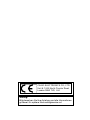 2
2
-
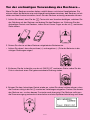 3
3
-
 4
4
-
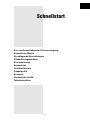 5
5
-
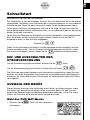 6
6
-
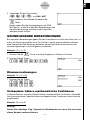 7
7
-
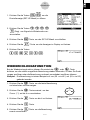 8
8
-
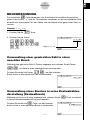 9
9
-
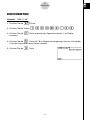 10
10
-
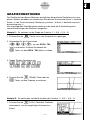 11
11
-
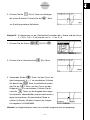 12
12
-
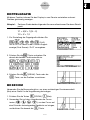 13
13
-
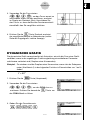 14
14
-
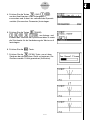 15
15
-
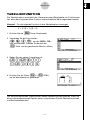 16
16
-
 17
17
-
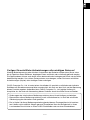 18
18
-
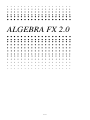 19
19
-
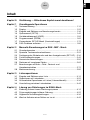 20
20
-
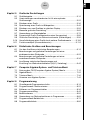 21
21
-
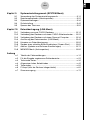 22
22
-
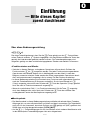 23
23
-
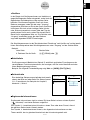 24
24
-
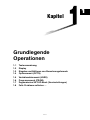 25
25
-
 26
26
-
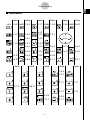 27
27
-
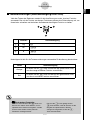 28
28
-
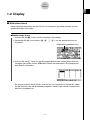 29
29
-
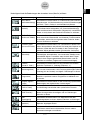 30
30
-
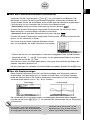 31
31
-
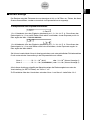 32
32
-
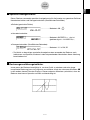 33
33
-
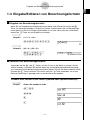 34
34
-
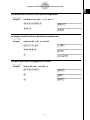 35
35
-
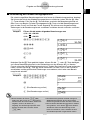 36
36
-
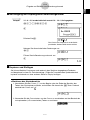 37
37
-
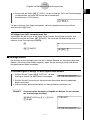 38
38
-
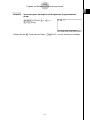 39
39
-
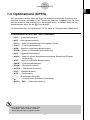 40
40
-
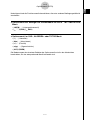 41
41
-
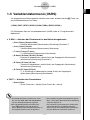 42
42
-
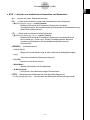 43
43
-
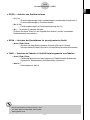 44
44
-
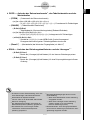 45
45
-
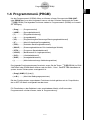 46
46
-
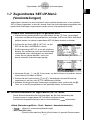 47
47
-
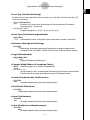 48
48
-
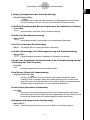 49
49
-
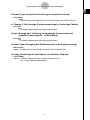 50
50
-
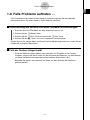 51
51
-
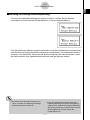 52
52
-
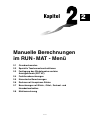 53
53
-
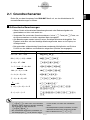 54
54
-
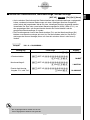 55
55
-
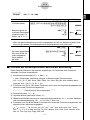 56
56
-
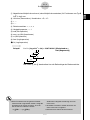 57
57
-
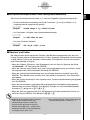 58
58
-
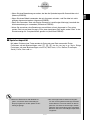 59
59
-
 60
60
-
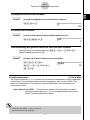 61
61
-
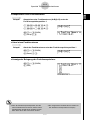 62
62
-
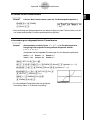 63
63
-
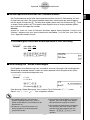 64
64
-
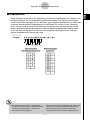 65
65
-
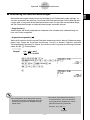 66
66
-
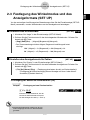 67
67
-
 68
68
-
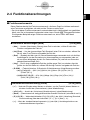 69
69
-
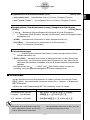 70
70
-
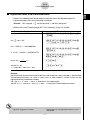 71
71
-
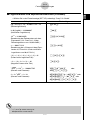 72
72
-
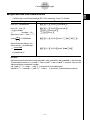 73
73
-
 74
74
-
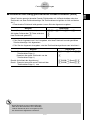 75
75
-
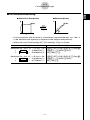 76
76
-
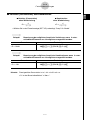 77
77
-
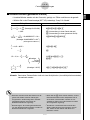 78
78
-
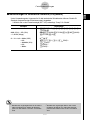 79
79
-
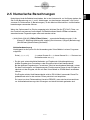 80
80
-
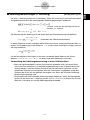 81
81
-
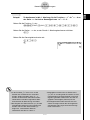 82
82
-
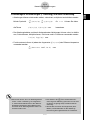 83
83
-
 84
84
-
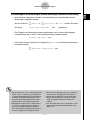 85
85
-
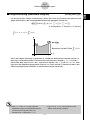 86
86
-
 87
87
-
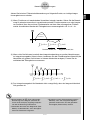 88
88
-
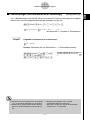 89
89
-
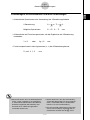 90
90
-
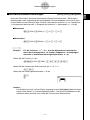 91
91
-
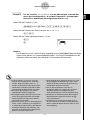 92
92
-
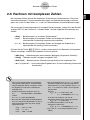 93
93
-
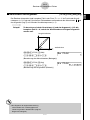 94
94
-
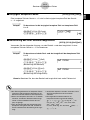 95
95
-
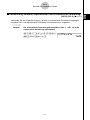 96
96
-
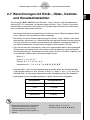 97
97
-
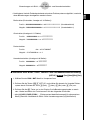 98
98
-
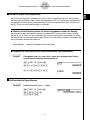 99
99
-
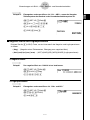 100
100
-
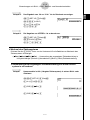 101
101
-
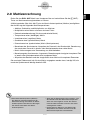 102
102
-
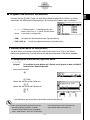 103
103
-
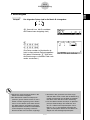 104
104
-
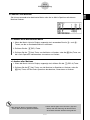 105
105
-
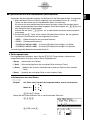 106
106
-
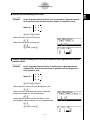 107
107
-
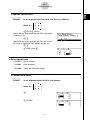 108
108
-
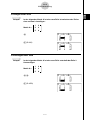 109
109
-
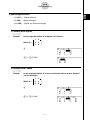 110
110
-
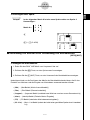 111
111
-
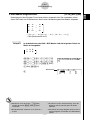 112
112
-
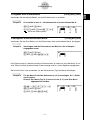 113
113
-
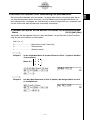 114
114
-
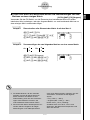 115
115
-
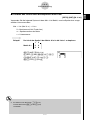 116
116
-
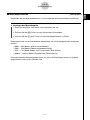 117
117
-
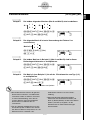 118
118
-
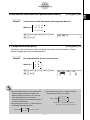 119
119
-
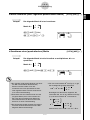 120
120
-
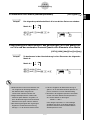 121
121
-
 122
122
-
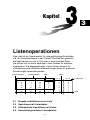 123
123
-
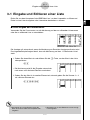 124
124
-
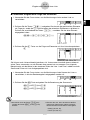 125
125
-
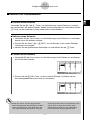 126
126
-
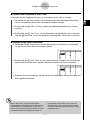 127
127
-
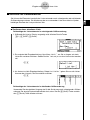 128
128
-
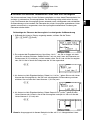 129
129
-
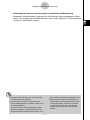 130
130
-
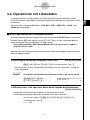 131
131
-
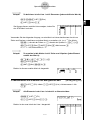 132
132
-
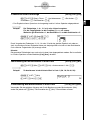 133
133
-
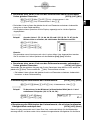 134
134
-
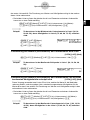 135
135
-
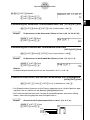 136
136
-
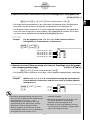 137
137
-
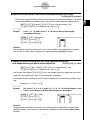 138
138
-
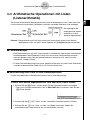 139
139
-
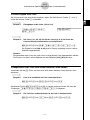 140
140
-
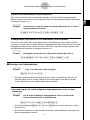 141
141
-
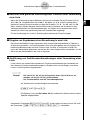 142
142
-
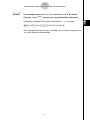 143
143
-
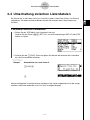 144
144
-
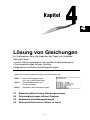 145
145
-
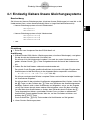 146
146
-
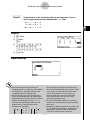 147
147
-
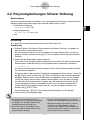 148
148
-
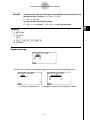 149
149
-
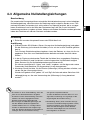 150
150
-
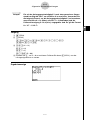 151
151
-
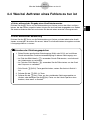 152
152
-
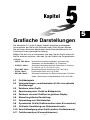 153
153
-
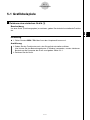 154
154
-
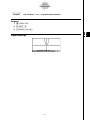 155
155
-
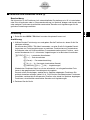 156
156
-
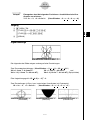 157
157
-
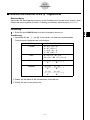 158
158
-
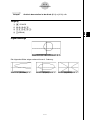 159
159
-
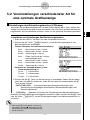 160
160
-
 161
161
-
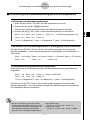 162
162
-
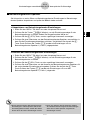 163
163
-
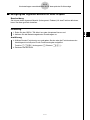 164
164
-
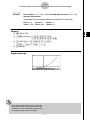 165
165
-
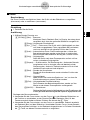 166
166
-
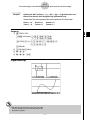 167
167
-
 168
168
-
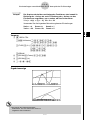 169
169
-
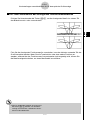 170
170
-
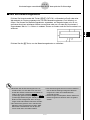 171
171
-
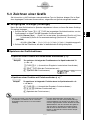 172
172
-
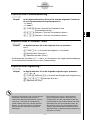 173
173
-
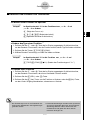 174
174
-
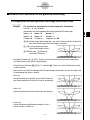 175
175
-
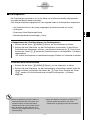 176
176
-
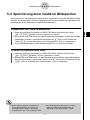 177
177
-
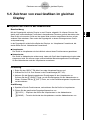 178
178
-
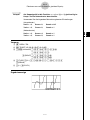 179
179
-
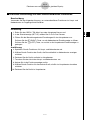 180
180
-
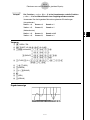 181
181
-
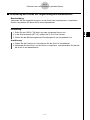 182
182
-
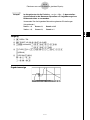 183
183
-
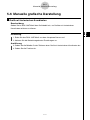 184
184
-
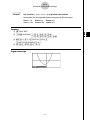 185
185
-
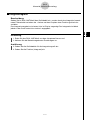 186
186
-
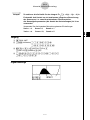 187
187
-
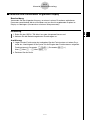 188
188
-
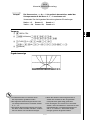 189
189
-
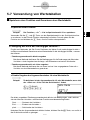 190
190
-
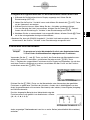 191
191
-
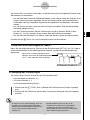 192
192
-
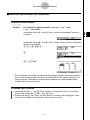 193
193
-
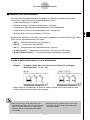 194
194
-
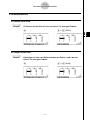 195
195
-
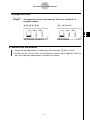 196
196
-
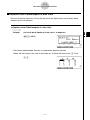 197
197
-
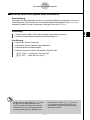 198
198
-
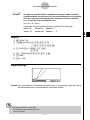 199
199
-
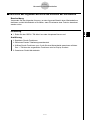 200
200
-
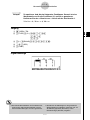 201
201
-
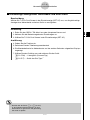 202
202
-
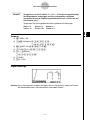 203
203
-
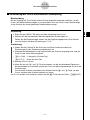 204
204
-
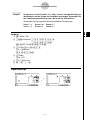 205
205
-
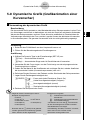 206
206
-
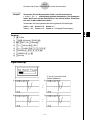 207
207
-
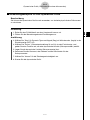 208
208
-
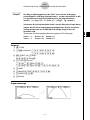 209
209
-
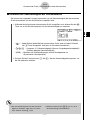 210
210
-
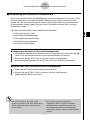 211
211
-
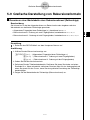 212
212
-
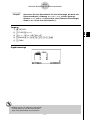 213
213
-
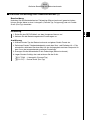 214
214
-
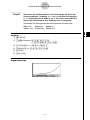 215
215
-
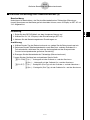 216
216
-
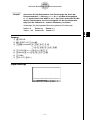 217
217
-
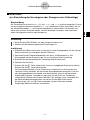 218
218
-
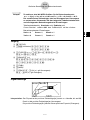 219
219
-
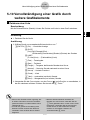 220
220
-
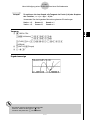 221
221
-
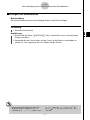 222
222
-
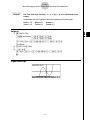 223
223
-
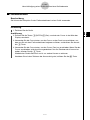 224
224
-
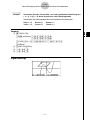 225
225
-
 226
226
-
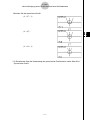 227
227
-
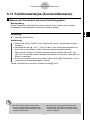 228
228
-
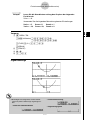 229
229
-
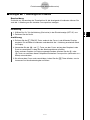 230
230
-
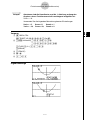 231
231
-
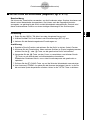 232
232
-
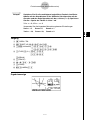 233
233
-
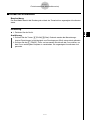 234
234
-
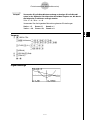 235
235
-
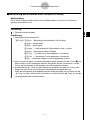 236
236
-
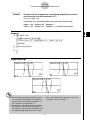 237
237
-
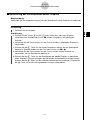 238
238
-
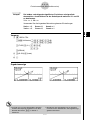 239
239
-
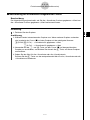 240
240
-
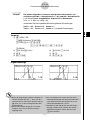 241
241
-
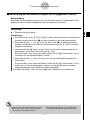 242
242
-
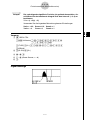 243
243
-
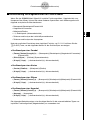 244
244
-
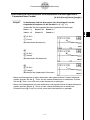 245
245
-
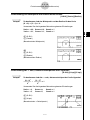 246
246
-
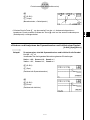 247
247
-
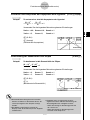 248
248
-
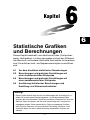 249
249
-
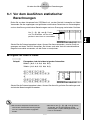 250
250
-
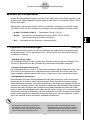 251
251
-
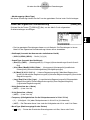 252
252
-
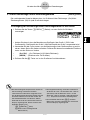 253
253
-
 254
254
-
 255
255
-
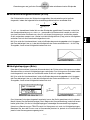 256
256
-
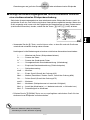 257
257
-
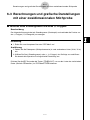 258
258
-
 259
259
-
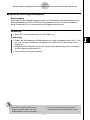 260
260
-
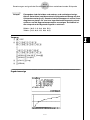 261
261
-
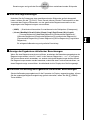 262
262
-
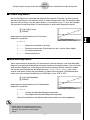 263
263
-
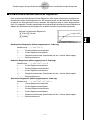 264
264
-
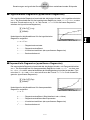 265
265
-
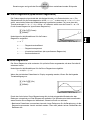 266
266
-
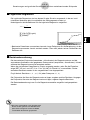 267
267
-
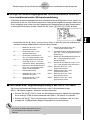 268
268
-
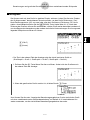 269
269
-
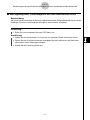 270
270
-
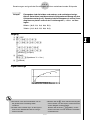 271
271
-
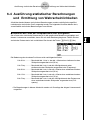 272
272
-
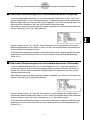 273
273
-
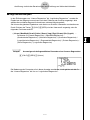 274
274
-
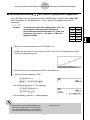 275
275
-
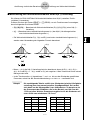 276
276
-
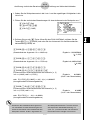 277
277
-
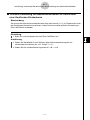 278
278
-
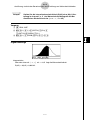 279
279
-
 280
280
-
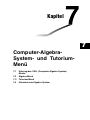 281
281
-
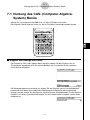 282
282
-
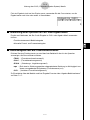 283
283
-
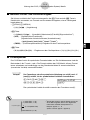 284
284
-
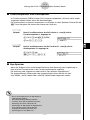 285
285
-
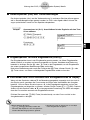 286
286
-
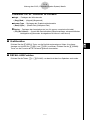 287
287
-
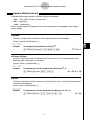 288
288
-
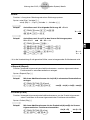 289
289
-
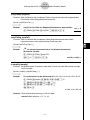 290
290
-
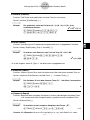 291
291
-
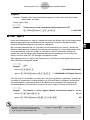 292
292
-
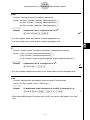 293
293
-
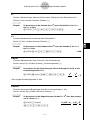 294
294
-
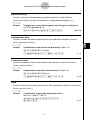 295
295
-
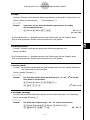 296
296
-
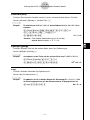 297
297
-
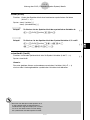 298
298
-
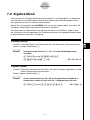 299
299
-
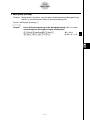 300
300
-
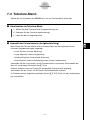 301
301
-
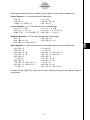 302
302
-
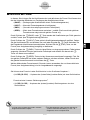 303
303
-
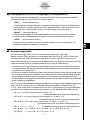 304
304
-
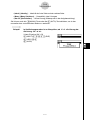 305
305
-
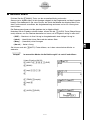 306
306
-
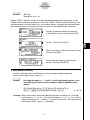 307
307
-
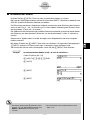 308
308
-
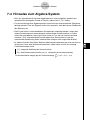 309
309
-
 310
310
-
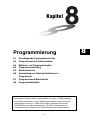 311
311
-
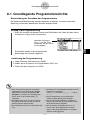 312
312
-
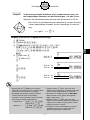 313
313
-
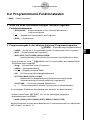 314
314
-
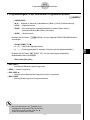 315
315
-
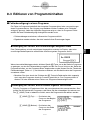 316
316
-
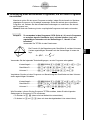 317
317
-
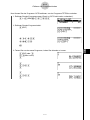 318
318
-
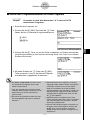 319
319
-
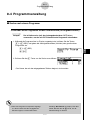 320
320
-
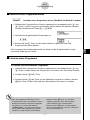 321
321
-
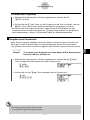 322
322
-
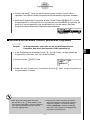 323
323
-
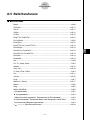 324
324
-
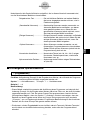 325
325
-
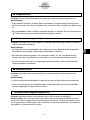 326
326
-
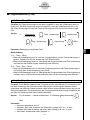 327
327
-
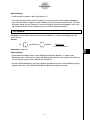 328
328
-
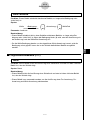 329
329
-
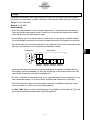 330
330
-
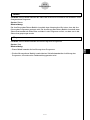 331
331
-
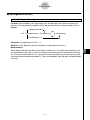 332
332
-
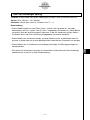 333
333
-
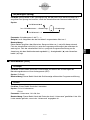 334
334
-
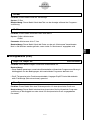 335
335
-
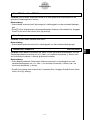 336
336
-
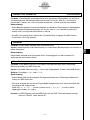 337
337
-
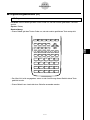 338
338
-
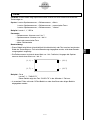 339
339
-
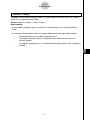 340
340
-
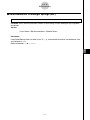 341
341
-
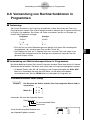 342
342
-
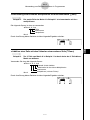 343
343
-
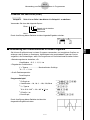 344
344
-
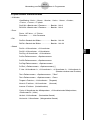 345
345
-
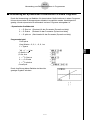 346
346
-
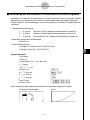 347
347
-
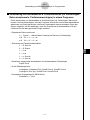 348
348
-
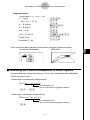 349
349
-
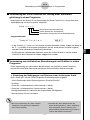 350
350
-
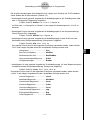 351
351
-
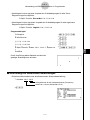 352
352
-
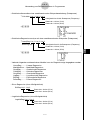 353
353
-
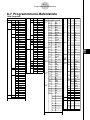 354
354
-
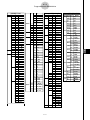 355
355
-
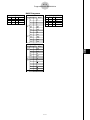 356
356
-
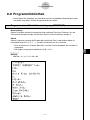 357
357
-
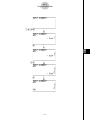 358
358
-
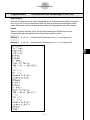 359
359
-
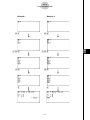 360
360
-
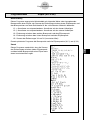 361
361
-
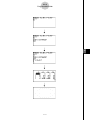 362
362
-
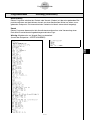 363
363
-
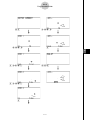 364
364
-
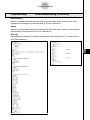 365
365
-
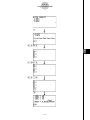 366
366
-
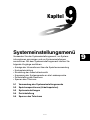 367
367
-
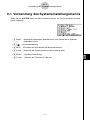 368
368
-
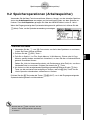 369
369
-
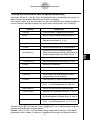 370
370
-
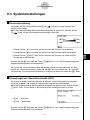 371
371
-
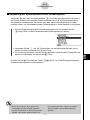 372
372
-
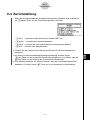 373
373
-
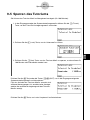 374
374
-
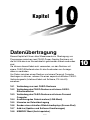 375
375
-
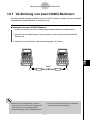 376
376
-
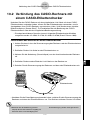 377
377
-
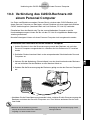 378
378
-
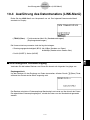 379
379
-
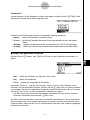 380
380
-
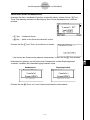 381
381
-
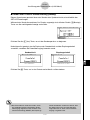 382
382
-
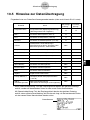 383
383
-
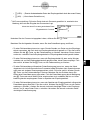 384
384
-
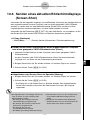 385
385
-
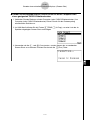 386
386
-
 387
387
-
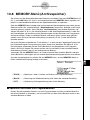 388
388
-
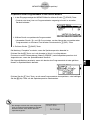 389
389
-
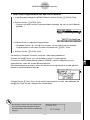 390
390
-
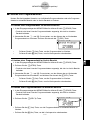 391
391
-
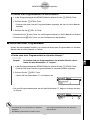 392
392
-
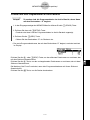 393
393
-
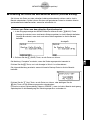 394
394
-
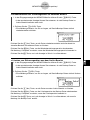 395
395
-
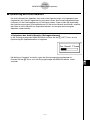 396
396
-
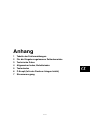 397
397
-
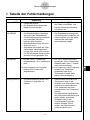 398
398
-
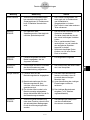 399
399
-
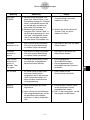 400
400
-
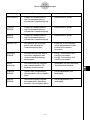 401
401
-
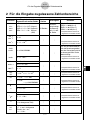 402
402
-
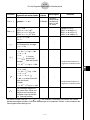 403
403
-
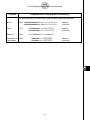 404
404
-
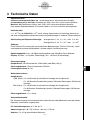 405
405
-
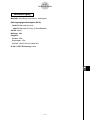 406
406
-
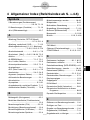 407
407
-
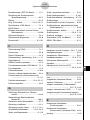 408
408
-
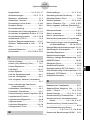 409
409
-
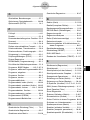 410
410
-
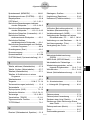 411
411
-
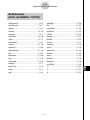 412
412
-
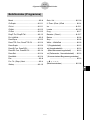 413
413
-
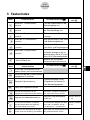 414
414
-
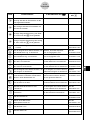 415
415
-
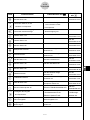 416
416
-
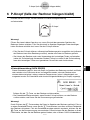 417
417
-
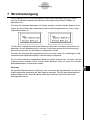 418
418
-
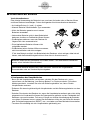 419
419
-
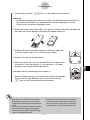 420
420
-
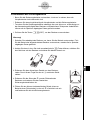 421
421
-
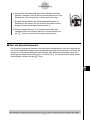 422
422
-
 423
423
Casio ALGEBRA FX 2.0 Bedienungsanleitung
- Typ
- Bedienungsanleitung
- Dieses Handbuch eignet sich auch für
Verwandte Artikel
-
Casio fx-9750GA PLUS Bedienungsanleitung
-
Casio ALGEBRA FX 2.0 PLUS, ALGEBRA FX 1.0 PLUS Bedienungsanleitung
-
Casio FX9860GSD Bedienungsanleitung
-
Casio fx-9860G Slim Bedienungsanleitung
-
Casio fx-7400GIII Bedienungsanleitung
-
Casio fx-9750GIII Bedienungsanleitung
-
Casio FX-7400GII Bedienungsanleitung
-
Casio fx-9860GII, fx-9860GII SD Bedienungsanleitung
-
Casio cfx 9850 gb plus Bedienungsanleitung
-
Casio fx-7400G PLUS Bedienungsanleitung
Andere Dokumente
-
Renkforce RF-CA-240 Bedienungsanleitung
-
Hama Graphic GB 313D Benutzerhandbuch
-
HP 30s Scientific Calculator Benutzerhandbuch
-
Canon F-710 Bedienungsanleitung
-
Hama 00051540 Bedienungsanleitung
-
Hama 00051531 Bedienungsanleitung
-
Hama WSB 210D Benutzerhandbuch
-
HP 33s Scientific Calculator Benutzerhandbuch
-
Tascam C-AK1-CA Benutzerhandbuch
-
HP Prime Graphing Wireless Calculator Benutzerhandbuch